Cách xử lý dữ liệu dạng number trong Excel cho báo cáo quản trị
Số liệu là thành phần vô cùng quan trọng trong các báo cáo, đặc biệt là báo cáo quản trị. Hãy cùng tìm hiểu ngay cách xử lý dữ liệu dạng number trong Excel khi xây dựng báo cáo quản trị với Gitiho nào. Bài viết có tặng kèm bài tập thực hành, các bạn hãy tải về để bắt tay vào làm ngay nhé.
Thông thường khi các bạn xuất ra dữ liệu dạng number để đưa vào Excel thì sẽ không gặp quá nhiều sai sót. Lý do là vì phần số liệu luôn rất quan trọng nên được lập trình kỹ càng ở mọi phần mềm. Tuy nhiên chúng ta có thể gặp một số lỗi mà cần phải biết cách xử lý dữ liệu dạng number trong Excel thì mới đưa về dạng bình thường được. Hãy cùng tìm hiểu qua ví dụ cụ thể nhé.
Một số lỗi thường gặp và cách xử lý dữ liệu dạng number trong Excel
Cách xử lý dữ liệu dạng number trong Excel hiển thị sai thứ tự
Trước hết các bạn nhìn vào bảng tính trong ví dụ ở hình ảnh dưới đây:
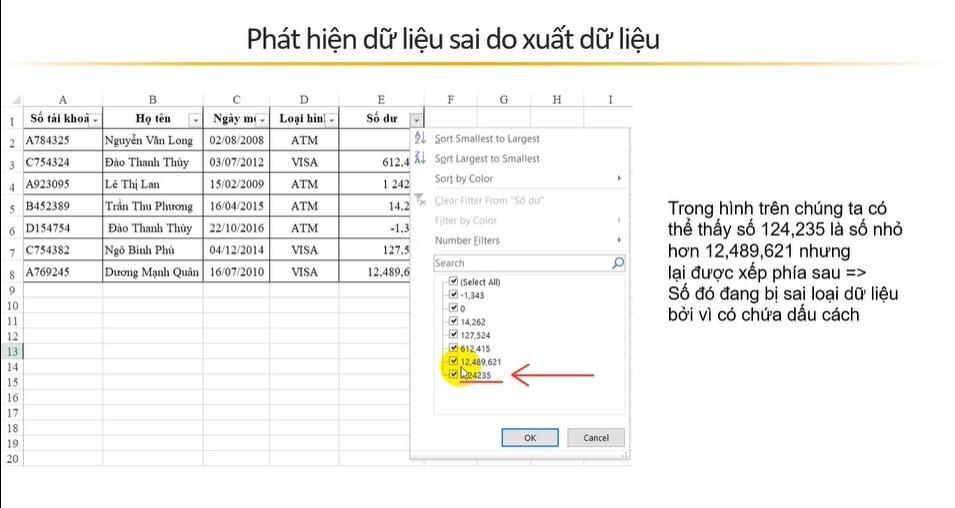
Các bạn có thể thấy số 124235 nhỏ hơn số 12489621 nhưng lại được xếp phía sau nó thay vì xếp theo thứ tự tăng dần. Lý do là vì số này có chứa một khoảng trống khiến cho Excel nhận dạng nhầm. Ngoài khoảng trắng thì còn có một số ký tự thừa khác như dấu phẩy, dấu chấm, dấu chấm phẩy,...
Cách khắc phục rất đơn giản là sử dụng công cụ Find & Replace trong Excel để xóa đi những ký tự đặc biệt:
Các bước thực hiện chi tiết như sau:
- Bước 1: Chọn toàn bộ vùng dữ liệu mà các bạn muốn tìm kiếm ô chứa khoảng trống bị thừa giữa các con số hoặc có chứa ký tự đặc biệt khác:
- Bước 2: Bấm tổ hợp phím Ctrl + H để mở hộp thoại Find & Replace (Tìm kiếm và thay thế). Hoặc các bạn có thể vào thẻ Home => chọn mục Find & Replace => chọn Replace.
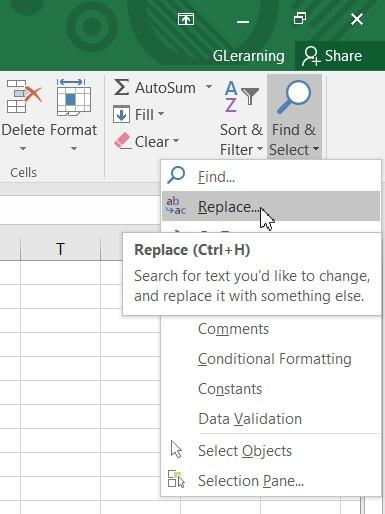
- Bước 3: Nhập ký tự đặc biệt mà bạn muốn tìm kiếm vào ô Find what. Nếu bạn đang xóa khoảng trống thì bạn nhấp chuột vào ô Find what rồi bấm phím cách (Space) một lần nhé. Lưu ý là mỗi lần chúng ta chỉ nhập một ký tự đặc biệt thôi các bạn nhé. Ở đây chúng mình đang muốn xóa dấu phẩy nên sẽ nhập như sau:
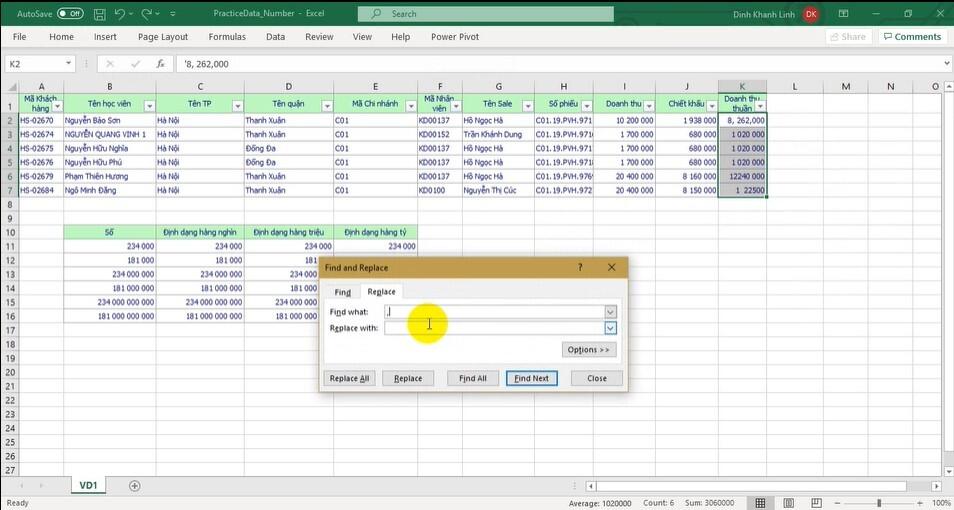
- Bước 4: Ở mục Replace with, các bạn để trống vào không nhập gì nhé. Thao tác này có nghĩa là nếu tìm thấy ký tự ở ô Find what thì xóa nó đi, không thay thế bằng gì cả.
- Bước 5: Bấm nút Replace All để xóa toàn bộ các ký tự thừa hay khoảng trống trong có con số. Đây là kết quả cuối cùng mà chúng ta thu được khi số liệu đã trở về dạng bình thường:
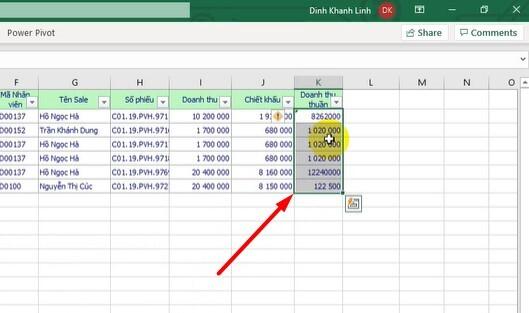
Trong trường hợp ký tự đặc biệt trên bảng tính của bạn không bị xóa sau khi thực hiện các bước trên thì có thể nó đang được định dạng là text, không phải dạng number như các dữ liệu khác. Khi đó, sẽ có một biểu tượng Error Checking hiện lên, các bạn chỉ cần bấm vào nó rồi chọn Convert to Number là đã xử lý được rồi nhé:

Để chắc chắn hơn, sau khi làm xong các bước trên các bạn lại chọn toàn bộ cột đã xóa dữ liệu thừa => vào thẻ Home => chỉnh định dạng ở nhóm Number về Number.
Sau đó, các bạn chọn vào dấu phẩy (Comma Style) cũng nằm trong nhóm Number để thêm dấu ngăn cách giữa hàng triệu, hàng nghìn và hàng đơn vị.
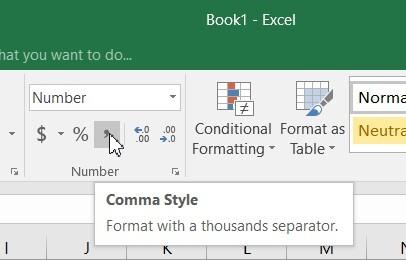
Cuối cùng các bạn bấm vào biểu tượng Decrease Decimal để giảm bớt số 0 ở phần thập phân đi nhé:
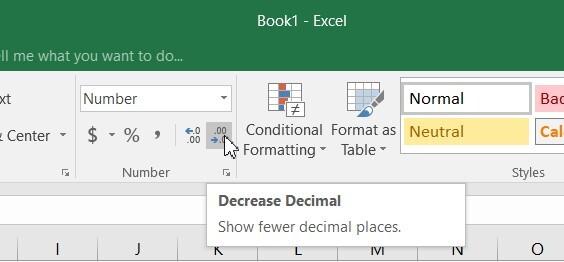
Đây là kết quả cuối cùng mà chúng ta thu được:
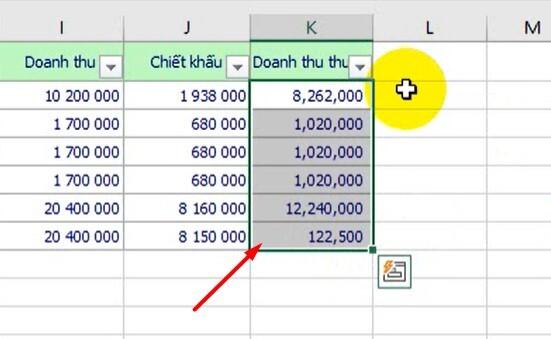
Xem thêm: Cách tìm và thay thế (Find and Replace) dấu ngã và ký tự đặc biệt trong Excel
Cách xử lý dữ liệu dạng number trong Excel là con số lớn
Khi các bạn làm báo cáo quản trị thì sẽ gặp những bảng số liệu có chứa con số lớn lên đến hàng trăm triệu hay hàng tỷ. Khi đó nếu để số hiển thị thông thường thì sẽ rất khó theo dõi. Các bạn có thể xem hình ảnh dưới đây để hình dung rõ hơn:

Chúng mình sẽ hướng dẫn các bạn dùng một công cụ có sẵn của Excel để chuyển định dạng số thông thường thành dạng kết hợp cả số và chữ. Đây là một cách xử lý dữ liệu dạng number trong Excel rất đơn giản mà ai cũng có thể làm được.
Ví dụ: Thay vì hiển thị 234000 thì sẽ đổi thành 234 nghìn.
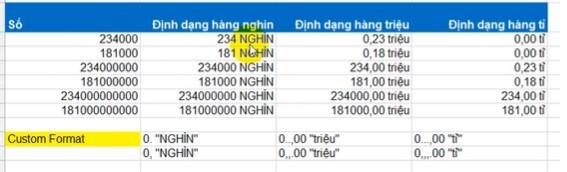
Các bạn làm theo những bước sau:
- Bước 1: Chọn vùng dữ liệu còn chuyển đổi. Các bạn có thể nhấp chuột phải rồi chọn Format Cell hoặc dùng phím tắt là Ctrl + 1 là sẽ mở được bảng này nhé.

- Bước 2: Trong hộp thoại Format Cell các bạn chọn vào mục Custom để thêm định dạng tùy chọn.
Tiếp theo, các bạn nhập vào mục Type là: 0,"nghìn" hoặc 0."nghìn" tùy vào Excel trên máy của bạn. Các bạn nhìn lên mục Sample nếu thấy gõ dấu phẩy rồi sẽ bỏ đi 3 số 0 ở phía sau thì là được. Còn nếu nó không bỏ đi 3 số 0 thì bạn thay dấu phẩu bằng dấu chấm.

Đây là kết quả mà chúng ta thu được sau khi thực hiện thao tác này:
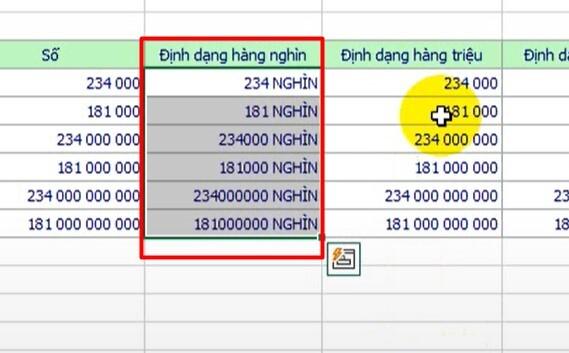
Các bạn làm tương tự với hàng triệu và hàng tỷ với công thức tương ứng cho mục Type là:
- Hàng triệu: 0..,"triệu" hoặc 0,,."triệu"
- Hàng tỷ: 0...,00"tỷ" hoặc 0,,,.00"tỷ"

Lưu ý: Khi dùng các này thì các đơn vị lẻ sẽ được làm tròn nhưng giá trị không thay đổi. Các bạn vẫn có thể thực hiện các hàm tính toán trong Excel bình thường mà không bị sai kết quả.
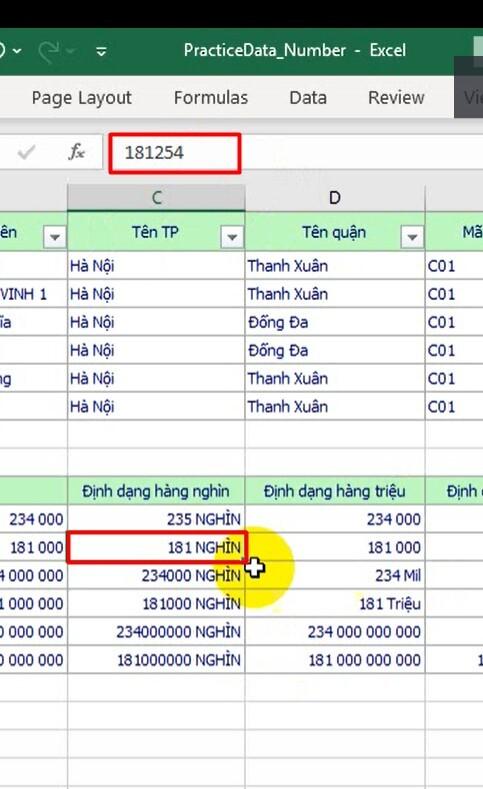
Xem thêm: Bộ đề thi, bài tập Excel có đáp án về hàm trong Excel quan trọng
Kết luận
Qua bài viết này, các bạn đã nắm được cách xử lý dữ liệu dạng number trong Excel khi lập báo cáo quản trị. Các bạn nhớ tải file bài thực hành đính kèm về thực hành để ghi nhớ thao tác nhé. Chúc các bạn luôn học tập hiệu quả!
Tài liệu kèm theo bài viết
Khóa học phù hợp với bất kỳ ai đang muốn tìm hiểu lại Excel từ con số 0. Giáo án được Gitiho cùng giảng viên thiết kế phù hợp với công việc thực tế tại doanh nghiệp, bài tập thực hành xuyên suốt khóa kèm đáp án và hướng dẫn giải chi tiết. Tham khảo ngay bên dưới!
Giấy chứng nhận Đăng ký doanh nghiệp số: 0109077145, cấp bởi Sở kế hoạch và đầu tư TP. Hà Nội
Giấy phép mạng xã hội số: 588, cấp bởi Bộ thông tin và truyền thông







